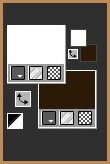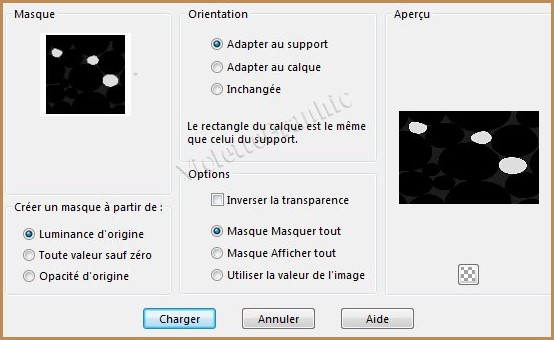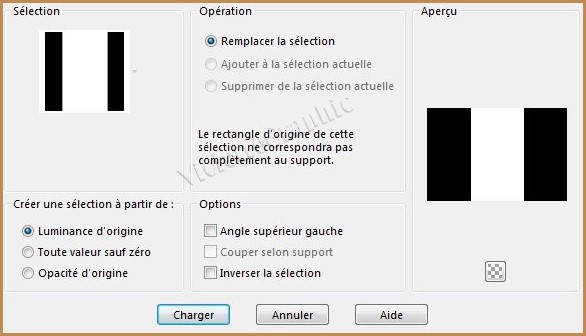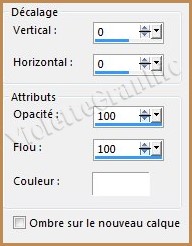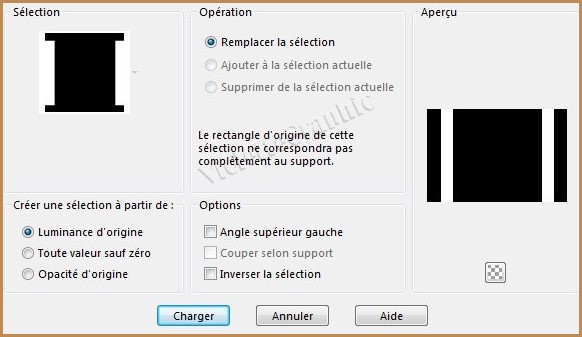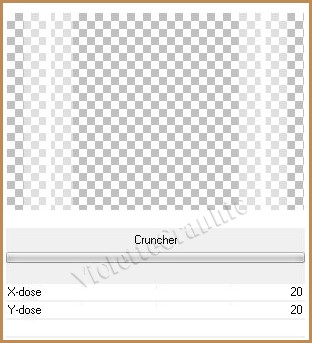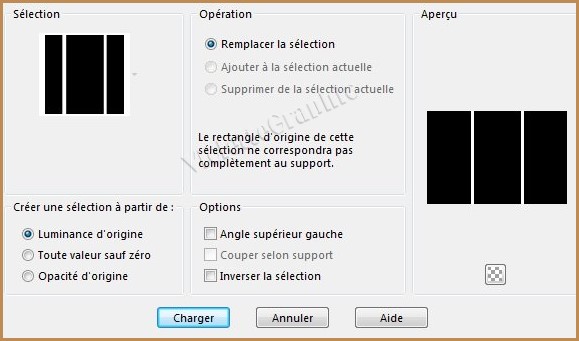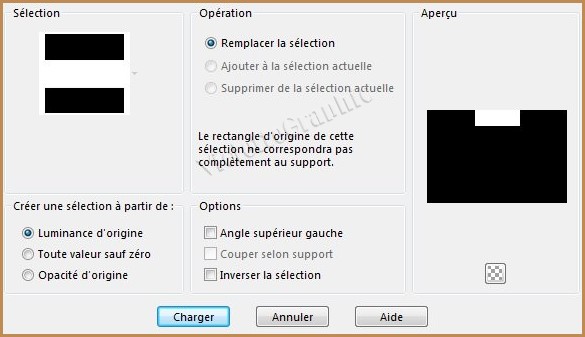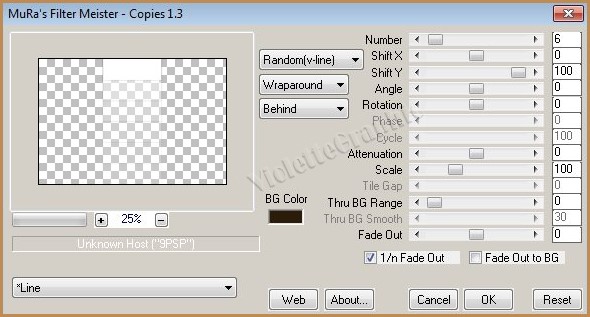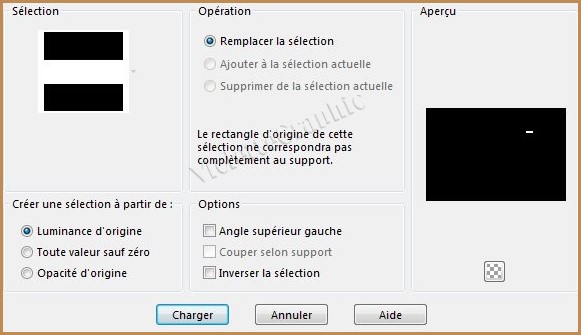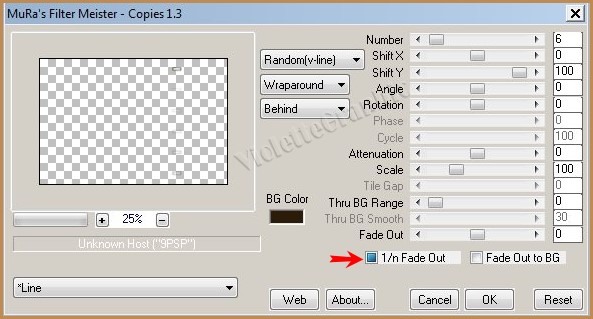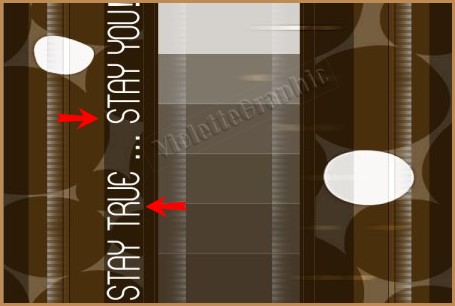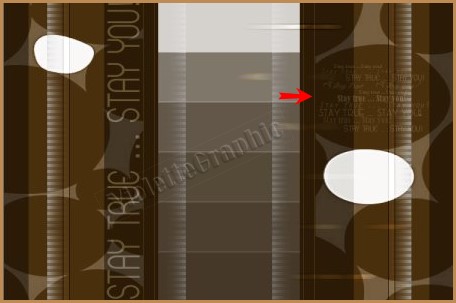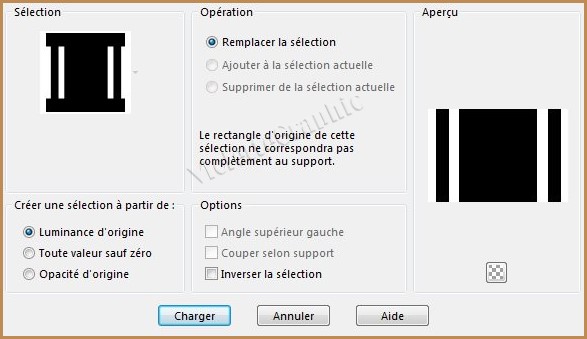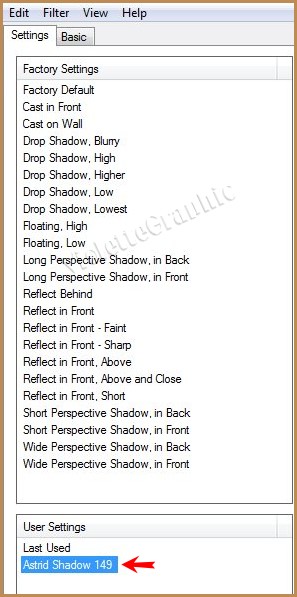|
Les Tutoriels Traduits d'AstriDDesign avec son aimable autorisation ***
*** *** Stay True vous trouverez l'original de ce tutoriel ICI *** Ce tutoriel a été réalisé dans PSP X8 mais peut être effectué dans les autres versions PSP Cette traduction m'appartient et est destinée à usage personnel. Si vous désirez la partager dans un groupe, site ou forum, il est impératif de mettre un lien vers mon site et surtout vers ce tutoriel Il est interdit d'en copier partie ou totalité. *** Pour faire ce tutoriel vous aurez besoin : Tube MR_A Garden for You de Maryse. Son groupe ICI Placez les sélections dans le dossier sélections de Corel PaintShop Pro Placez le masque dans le dossier Masques de Corel PaintShop Pro Preset Astrid Ombre 149 ( double clic sur le preset pour l'installer dans le dossier du filtre ou incorporer ) *** Filtres : ICI Rendu / Nuages &<Bkg Designer sf10 I> - Cruncher Simple / Zoom Out and Flip MuRa's Meister / Copies AlienSkin / EyeCandy5 / Impact / Perspective Shadow
*** *** Les tubes sont offerts à usage personnel Vous n'avez pas la permission de placer ces tubes sur un autre site sans la permission du créateur ***
*** ** Ouvrir les tubes , les dupliquer et fermer les originauxVous pouvez utiliser vos autres couleurs puis jouer avec les modes de fusion
** Placer en premier-plan la couleur #ffffff et en arrière-plan la couleur #2b1c09
1 - Ouvrir une image transparente de 750 x 500 pixels Remplir de couleur #2b1c09
2 - Calques/Nouveau calque Remplir de couleur #ffffff
3 - Calques/Charger/Enregistrer un masque/Charger à partir du disque sélectionner le masque Astrid masker 149.PspMask
**cocher luminance d'origine **Dans la Palette des calques clic droit sur le calque groupe /Fusionner le groupe
4 - Sélection/Charger/Enregistrer une sélection/charger à partir du disque Charger la sélection sélection Astrid 149.PspSelection
**Appuyer sur la touche "Suppr" Garder sélectionné
5 - Calques/Nouveau calque Effets/Effets 3D/Ombre Portée : 0/0/100/100/ couleur #ffffff
Sélection/Ne rien sélectionner
6 - Effets/Simple/Zoom Out and Flip
7 - Effets/Effets de Textures/Stores réglages suivants :
8 - Calques/Nouveau calque Sélection/Charger/Enregistrer une sélection/charger à partir du disque Charger la sélection sélection Astrid 149a.PspSelection
Remplir de couleur #ffffff Sélection/Ne rien sélectionner
9 - Effets/&<Bkg Designer sf10 I> / Cruncher réglages suivants :
**Effets/Effets de bords/Accentuer Mode de fusion : Recouvrement
10 - Calques/Nouveau calque Sélection/Charger/Enregistrer une sélection/charger à partir du disque Charger la sélection sélection Astrid 149b.PspSelection
Remplir de couleur arrière-plan : #2b1c09 Sélection/Ne rien sélectionner **Effets/Effets de bords/Accentuer
11 - Calques/Nouveau calque Sélection/Charger/Enregistrer une sélection/charger à partir du disque Charger la sélection sélection Astrid 149c.PspSelection
Remplir de couleur avant-plan : #ffffff Sélection/Ne rien sélectionner
12 - Effets/Mura's Meister/Copies réglages suivants :
Opacité à 80%
13 - Calques/Nouveau calque Sélection/Charger/Enregistrer une sélection/charger à partir du disque Charger la sélection sélection Astrid 149d.PspSelection
14 - Remplir de couleur arrière-plan : #2b1c09 Sélection/modifier/Contracter de 2 pixels **Remplir de couleur avant-plan : #ffffff Sélection/Ne rien sélectionner
15 - Effets/Mura's Meister/Copies réglages suivants :
16 - Effets/Effets de Distorsion/Vent réglages suivants :
Mode de fusion : Recouvrement
17 - Calques/Dupliquer 18 - Effets/Effets de Distorsion/ Vagues réglages suivants :
19 - Activer le tube Astrid tekst 149.pspimage
Edition/Copier/Edition/Coller
comme nouveau calque Placer comme ci-dessous:
Mode de fusion : Lumière Douce
20- Activer le tube Astrid tekst 149a.pspimage Edition/Copier/Edition/Coller comme nouveau calque Placer comme ci-dessous:
Mode de fusion : Lumière Douce Opacité à 60%
21 - Ouvrir le pinceau Astrid penseel 149.png Exporter en pinceau personnalisé
22 - activer l'outil pinceau et rechercher le pinceau configuré ainsi:
23 - cliquer une fois avec la couleur foncée
Mode de fusion : Assombrir Opacité à 30%
24 - Calques/Dupliquer **Image/Miroir/Miroir horizontal **Image/Miroir/Miroir vertical
25 - Calques/Nouveau calque Sélection/Charger/Enregistrer une sélection/charger à partir du disque Charger la sélection sélection Astrid 149e.PspSelection
** Remplir de couleur arrière-plan : #2b1c09 Garder sélectionné
26 - Effets/Rendu/Nuages
27 - Sélection/Ne rien sélectionnerEffets/Effets de bords/Accentuer Mode de fusion : Recouvrement
28 - Image/Ajouter des bordures : 1 pixel couleur #ffffff ** Image/Ajouter des bordures : 60 pixels couleur #2b1c09
29 - Activer le tube MR_A Garden for You.pspimage Edition/Copier/Edition/Coller comme nouveau calque Effacer le filigrane
30 - Image/Redimensionner à 55%/décocher " Redimensionner tous les calques"
31 - Effets/Alien Skin Eye Candy 5 Impact/Perspective Shadow Appliquer le presett Astrid Shadow 149.f1s
32 - Placer votre signature **Calques/Fusionner Tout ** Exporter en JPEG Optimisé
***
Une autre version:
*** *** Janvier 2016 *** Cette traduction m'appartient et est destinée à usage personnel. Si vous désirez la partager dans un groupe, site ou forum, il est impératif de mettre un lien vers mon site et surtout vers ce tutoriel Il est interdit d'en copier partie ou totalité. ***
|